在购买笔记本电脑时,显卡性能是一个重要的参考因素,一款强大的显卡可以带来更好的游戏性能、视频编辑能力以及图形处理能力,如何查看笔记本显卡的性能呢?本文将为您详细介绍如何查看笔记本显卡的相关信息。,1、按下键盘上的“Win+R”组合键,打开“运行”窗口。,
 ,2、在“运行”窗口中输入“dxdiag”,然后点击“确定”。,3、系统将自动打开“DirectX诊断工具”,在这里您可以查看到显卡的基本信息,如型号、制造商等。,4、切换到“显示”选项卡,这里可以查看到显卡的详细性能参数,如显存大小、显存类型等。,除了系统自带的工具外,您还可以使用一些第三方软件来查看显卡的详细信息,以下是两款常用的显卡检测软件:,1、GPU-Z:这是一款非常小巧的显卡检测软件,可以实时监测显卡的各项性能参数,如核心频率、显存使用情况等,它还支持多种显卡品牌和型号,兼容性非常好。,2、FurMark:这是一款专业的显卡压力测试软件,可以全面检测显卡的稳定性和性能,通过运行FurMark,您可以了解到显卡在高负载情况下的表现,从而判断其性能是否达标。,显卡驱动程序是控制显卡工作的关键程序,更新到最新的驱动程序可以提升显卡的性能,以下是查看显卡驱动程序信息的步骤:,1、按下键盘上的“Win+R”组合键,打开“运行”窗口。,
,2、在“运行”窗口中输入“dxdiag”,然后点击“确定”。,3、系统将自动打开“DirectX诊断工具”,在这里您可以查看到显卡的基本信息,如型号、制造商等。,4、切换到“显示”选项卡,这里可以查看到显卡的详细性能参数,如显存大小、显存类型等。,除了系统自带的工具外,您还可以使用一些第三方软件来查看显卡的详细信息,以下是两款常用的显卡检测软件:,1、GPU-Z:这是一款非常小巧的显卡检测软件,可以实时监测显卡的各项性能参数,如核心频率、显存使用情况等,它还支持多种显卡品牌和型号,兼容性非常好。,2、FurMark:这是一款专业的显卡压力测试软件,可以全面检测显卡的稳定性和性能,通过运行FurMark,您可以了解到显卡在高负载情况下的表现,从而判断其性能是否达标。,显卡驱动程序是控制显卡工作的关键程序,更新到最新的驱动程序可以提升显卡的性能,以下是查看显卡驱动程序信息的步骤:,1、按下键盘上的“Win+R”组合键,打开“运行”窗口。,
 ,2、在“运行”窗口中输入“devmgmt.msc”,然后点击“确定”。,3、系统将自动打开“设备管理器”,在这里找到并展开“显示适配器”选项。,4、右键点击您的显卡,选择“属性”,然后在弹出的窗口中点击“驱动程序”选项卡。,5、在这里,您可以查看到显卡驱动程序的版本、日期等信息,以及更新驱动程序的按钮,如果您发现驱动程序已经过时,可以尝试更新到最新版本。,为了更直观地了解显卡的性能,您还可以进行一些性能测试,以下是两款常用的显卡性能测试软件:,1、3DMark:这是一款专业的显卡性能测试软件,可以全面评估显卡的游戏性能、图形处理能力等,通过运行3DMark,您可以了解到显卡在不同场景下的表现,从而判断其性能是否满足您的需求。,2、Unigine Heaven Benchmark:这是一款轻量级的显卡性能测试软件,主要用于测试显卡在高负载情况下的稳定性,通过运行Unigine Heaven Benchmark,您可以了解到显卡在长时间高负载运行时的表现,从而判断其稳定性是否达标。,相关问题与解答:,
,2、在“运行”窗口中输入“devmgmt.msc”,然后点击“确定”。,3、系统将自动打开“设备管理器”,在这里找到并展开“显示适配器”选项。,4、右键点击您的显卡,选择“属性”,然后在弹出的窗口中点击“驱动程序”选项卡。,5、在这里,您可以查看到显卡驱动程序的版本、日期等信息,以及更新驱动程序的按钮,如果您发现驱动程序已经过时,可以尝试更新到最新版本。,为了更直观地了解显卡的性能,您还可以进行一些性能测试,以下是两款常用的显卡性能测试软件:,1、3DMark:这是一款专业的显卡性能测试软件,可以全面评估显卡的游戏性能、图形处理能力等,通过运行3DMark,您可以了解到显卡在不同场景下的表现,从而判断其性能是否满足您的需求。,2、Unigine Heaven Benchmark:这是一款轻量级的显卡性能测试软件,主要用于测试显卡在高负载情况下的稳定性,通过运行Unigine Heaven Benchmark,您可以了解到显卡在长时间高负载运行时的表现,从而判断其稳定性是否达标。,相关问题与解答:,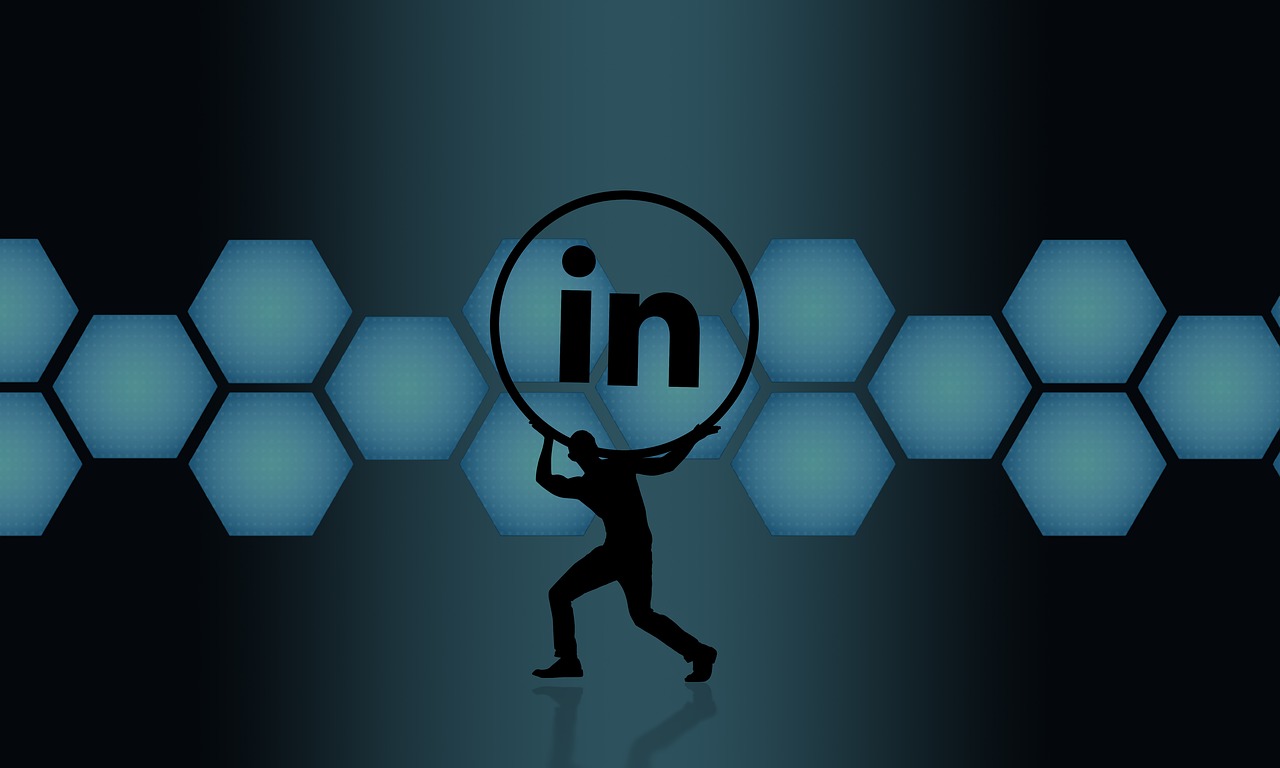
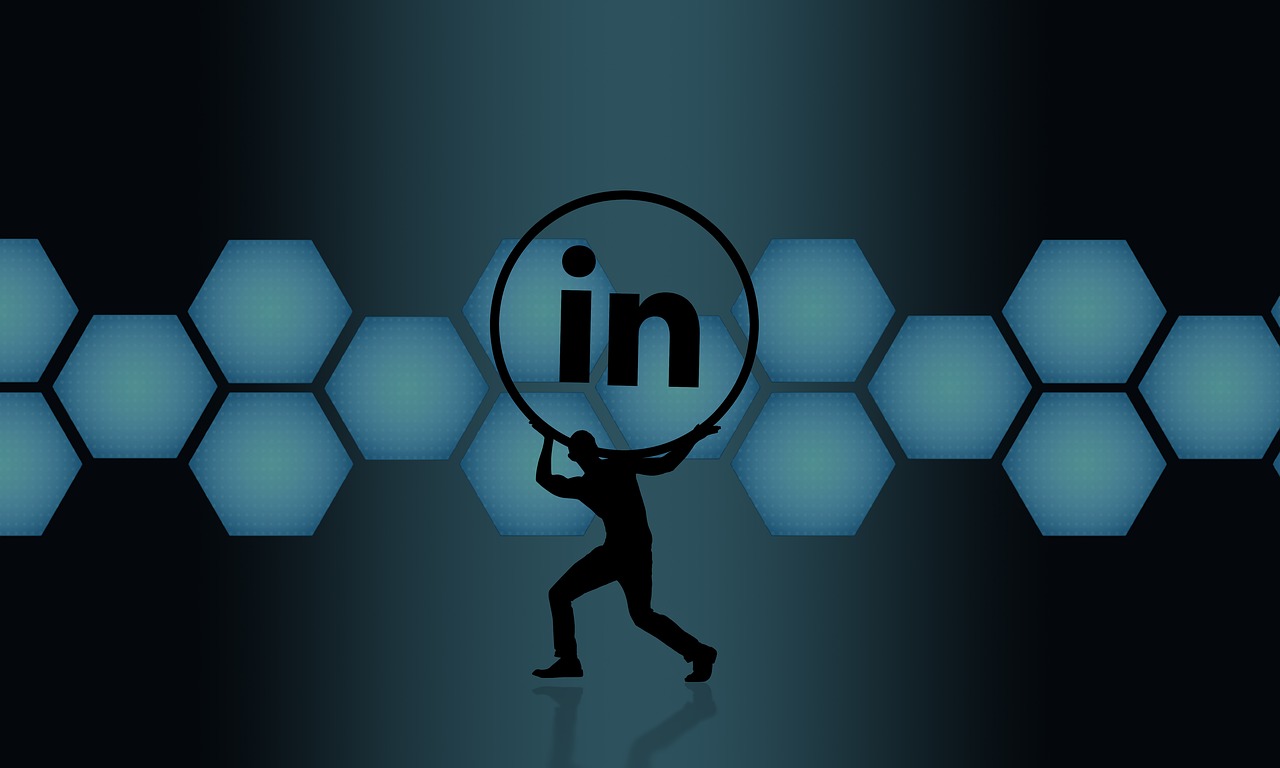 ,1、Q:为什么查看到的显卡型号与购买时的宣传不符?,A:可能是因为您查看的是集成显卡的信息,而宣传的是独立显卡,集成显卡通常性能较弱,但功耗较低;独立显卡则性能较强,但功耗较高,请确保您查看的是独立显卡的信息。,2、Q:为什么更新了显卡驱动程序后,性能没有明显提升?,A:可能是因为您的显卡已经达到了性能瓶颈,即使更新了驱动程序也无法带来明显的提升,驱动程序更新可能还会带来一些不稳定因素,因此请谨慎更新。,3、Q:为什么在进行性能测试时,帧数波动较大?,A:这可能是由于您的电脑硬件配置不足或者驱动程序不兼容导致的,建议您检查电脑的硬件配置和驱动程序是否满足测试软件的要求。,
,1、Q:为什么查看到的显卡型号与购买时的宣传不符?,A:可能是因为您查看的是集成显卡的信息,而宣传的是独立显卡,集成显卡通常性能较弱,但功耗较低;独立显卡则性能较强,但功耗较高,请确保您查看的是独立显卡的信息。,2、Q:为什么更新了显卡驱动程序后,性能没有明显提升?,A:可能是因为您的显卡已经达到了性能瓶颈,即使更新了驱动程序也无法带来明显的提升,驱动程序更新可能还会带来一些不稳定因素,因此请谨慎更新。,3、Q:为什么在进行性能测试时,帧数波动较大?,A:这可能是由于您的电脑硬件配置不足或者驱动程序不兼容导致的,建议您检查电脑的硬件配置和驱动程序是否满足测试软件的要求。,

 国外主机测评 - 国外VPS,国外服务器,国外云服务器,测评及优惠码
国外主机测评 - 国外VPS,国外服务器,国外云服务器,测评及优惠码















